一键ghost如何还原,小猪教您电脑一键ghost如何还原
- 时间:2018年01月08日 11:59:37 来源:魔法猪系统重装大师官网 人气:11575
一键Ghost已经开始慢慢流行起来了,有使用的用户都知道当电脑系统出现崩溃的时候,它可以快速帮我们还原至你最初的系统。这比那个重装系统方便多了,可是,一键Ghost是全英文的,可难倒不少用户。下面,小编就来跟大家分享一键ghost还原的方法。
如果小编对你们说无论您是电脑高手还是初级使用者,在遇到电脑发生故障时,只需要点击一下鼠标,程序将全自动帮助您实现检测并配置最佳的使用方式执行备份或还原当前的操作系统。你们其中肯定会有人难以置信:真的有那么神奇?什么软件?为了让你们有所了解,小编这就将一键ghost还原方法告诉你们。
一键ghost如何还原
下载“一键Ghost ”。
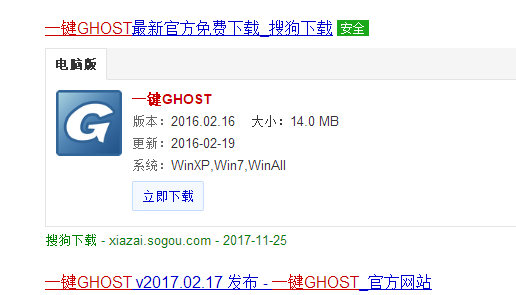
电脑载图1
在Windows XP系统下安装,程序安装完成后会自动生成双重启动菜单,重启后按提示选择“1KEY GHOST 8.2 Build 050706”即可进入DOS。
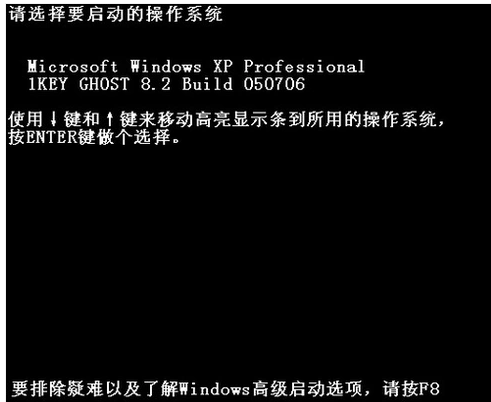
ghost载图2
点击“一键备份C盘”。

一键还原载图3
在弹出窗口中的“确定”项按下回车,程序自动启动Ghost将系统C盘备份到“D:\\c_pan.gho”。
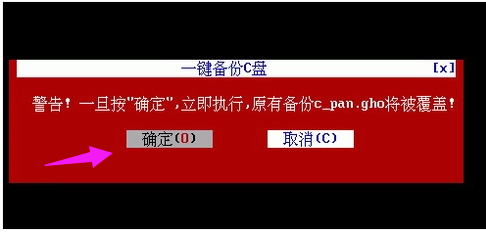
一键载图4
安装GHOST工具后,重启电脑,就会在启动的过程中,请用上下键操作将光标移到一键GHOST上面。

电脑载图5
按回车就开始启动GHOST11.2了。
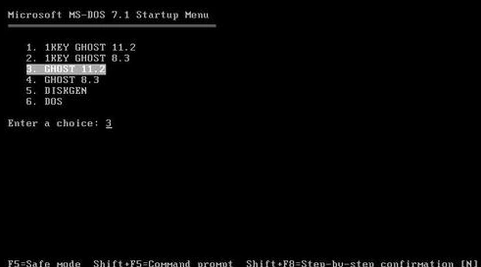
ghost载图6
然后一直按回车键,直到下面图片出现才行。开始还原然后自动重启电脑,安装系统。
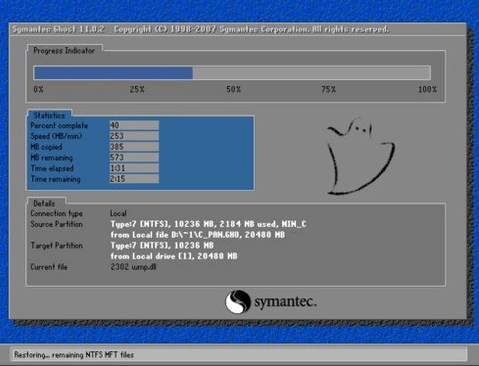
一键还原载图7
以上就是一键ghost还原的操作步骤了。
ghost,电脑,一键还原,一键








